Instalación de Google Chrome en Fedora 25 Linux
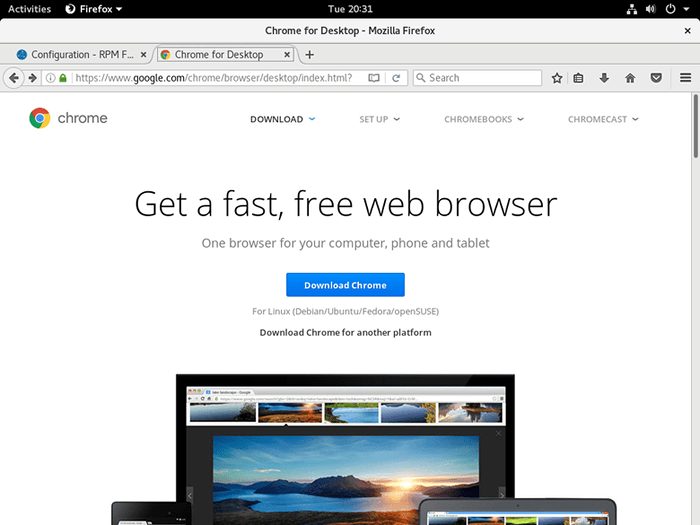
- 1849
- 480
- Sr. Eduardo Menchaca
Introducción
Google Chrome es uno de los navegadores más rápidos y agradables disponibles. A pesar de su código cerrado, durante mucho tiempo ha sido el favorito de los usuarios de Linux. Esto es especialmente cierto porque integra las características tradicionalmente bloqueadas detrás de otro software patentado, como Flash, que tradicionalmente funciona mal.
Distribuciones como Fedora que solo envían software libre no incluye Chrome, pero Google proporciona repositorios convenientes a las principales distribuciones de Linux para hacer que la instalación y la gestión de Chrome en Linux sea fácil.
Obtener la descarga
Hay dos formas básicas de obtener e instalar Chrome. Ambos vienen directamente de Google. Dado que la instalación del paquete Chrome establece el repositorio de Chrome en Fedora, no es necesario configurar eso por separado.
Gráfico
Esta es probablemente la forma más convencional de instalar Google Chrome. Primero, navegue al sitio web de Google para el navegador.
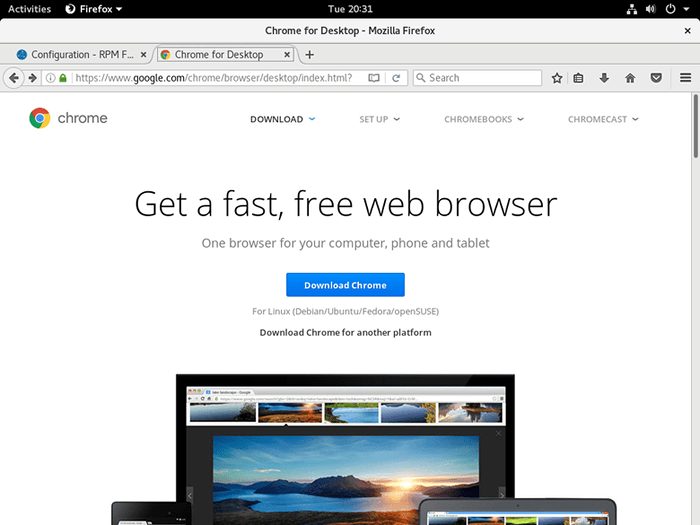
https: // www.Google.com/chrome/navegador/escritorio/índice.html
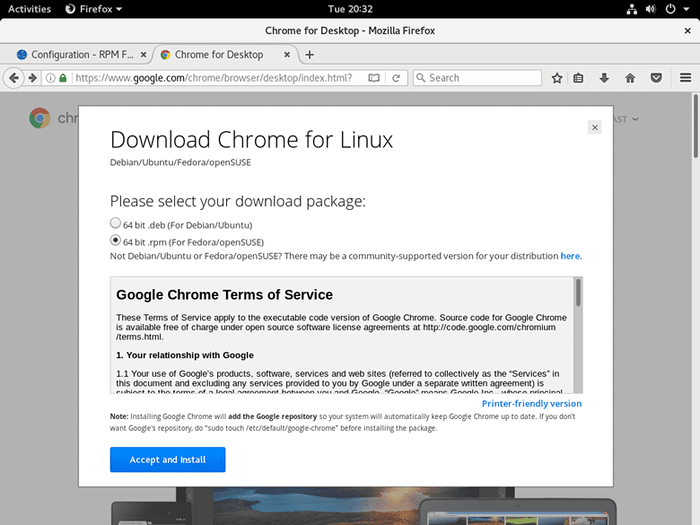
En la página, haga clic en el botón Azul que dice "Descargue Chrome."Asegúrese de que las distribuciones de Linux se enumeren debajo del botón y no Windows u OSX.
Una ventana aparecerá con una selección para Ubuntu/Debian y una selección para Fedora/OpenSuse. Seleccione el Fedora uno. También habrá los términos de servicio en esa ventana. Léelo si lo desea y haga clic en "Aceptar e instalar."
Ahora, salte a la sección "Instalación gráfica".
Línea de comando
Es mucho más fácil y más directo obtener Google Chrome .rpm a través de la línea de comando. Para descargarlo, cd en tu Descargas directorio y uso wget Para obtener el paquete.
$ cd ~/descargas $ wget https: // dl.Google.com/linux/direct/google-chrome-stable_current_x86_64.rpm
Saltar a la sección "Instalación de CLI".
Instalación gráfica
Aparecerá una ventana de descarga preguntando qué hacer con la descarga. Seleccione "Instalación de software" si aún no está seleccionado.
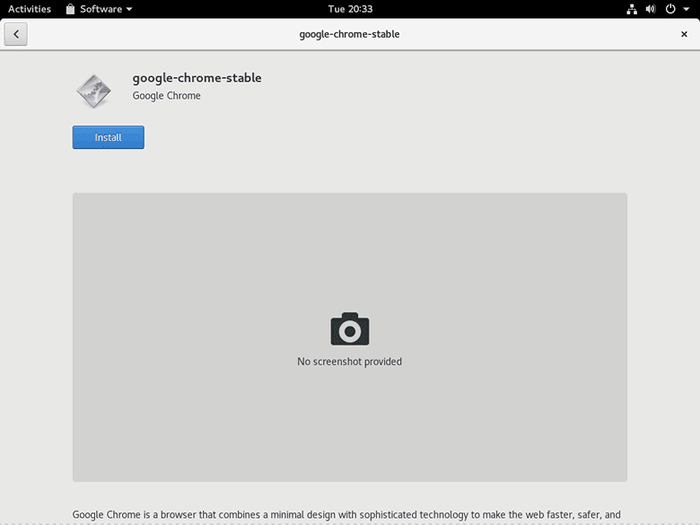
El paquete se descargará y aparecerá el instalador de software GNOME. Haga clic en "Instalar" e ingrese su contraseña de root cuando se le solicite. La instalación tomará unos minutos.
Instalación de CLI
Ahora, simplemente puede instalar el paquete como raíz utilizando el rpm dominio.
$ SU -C 'RPM -I Google -Chrome -Stable_Current_X86_64.rpm '
Conclusión
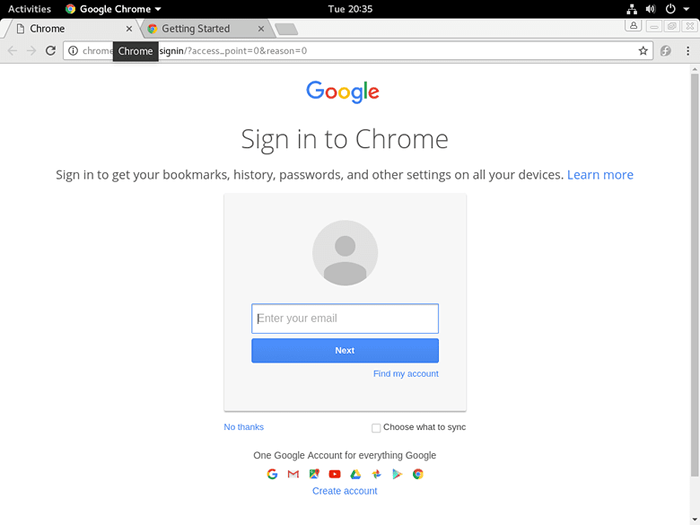
Eso es todo. Ahora Chrome está instalado y se puede ejecutar como cualquier otra aplicación gráfica. Dado que el paquete de Google también instala los archivos de repositorio de Chrome, ahora recibirá actualizaciones periódicas a Google Chrome cuando estén disponibles.
Tutoriales de Linux relacionados:
- Cómo instalar Adobe Flash Player en Linux
- Cosas para instalar en Ubuntu 20.04
- Cosas que hacer después de instalar Ubuntu 20.04 fossa focal Linux
- Ubuntu 20.04 trucos y cosas que quizás no sepas
- Una introducción a la automatización, herramientas y técnicas de Linux
- Firefox vs Google Chrome/Chromium
- Cosas para instalar en Ubuntu 22.04
- Descarga de Linux
- La mejor distribución de Linux para desarrolladores
- Cosas que hacer después de instalar Ubuntu 22.04 Jellyfish de Jammy ..
- « Cómo instalar la herramienta de ajuste GNOME en Fedora 31
- Cómo configurar la dirección IP estática en Fedora 31 »

